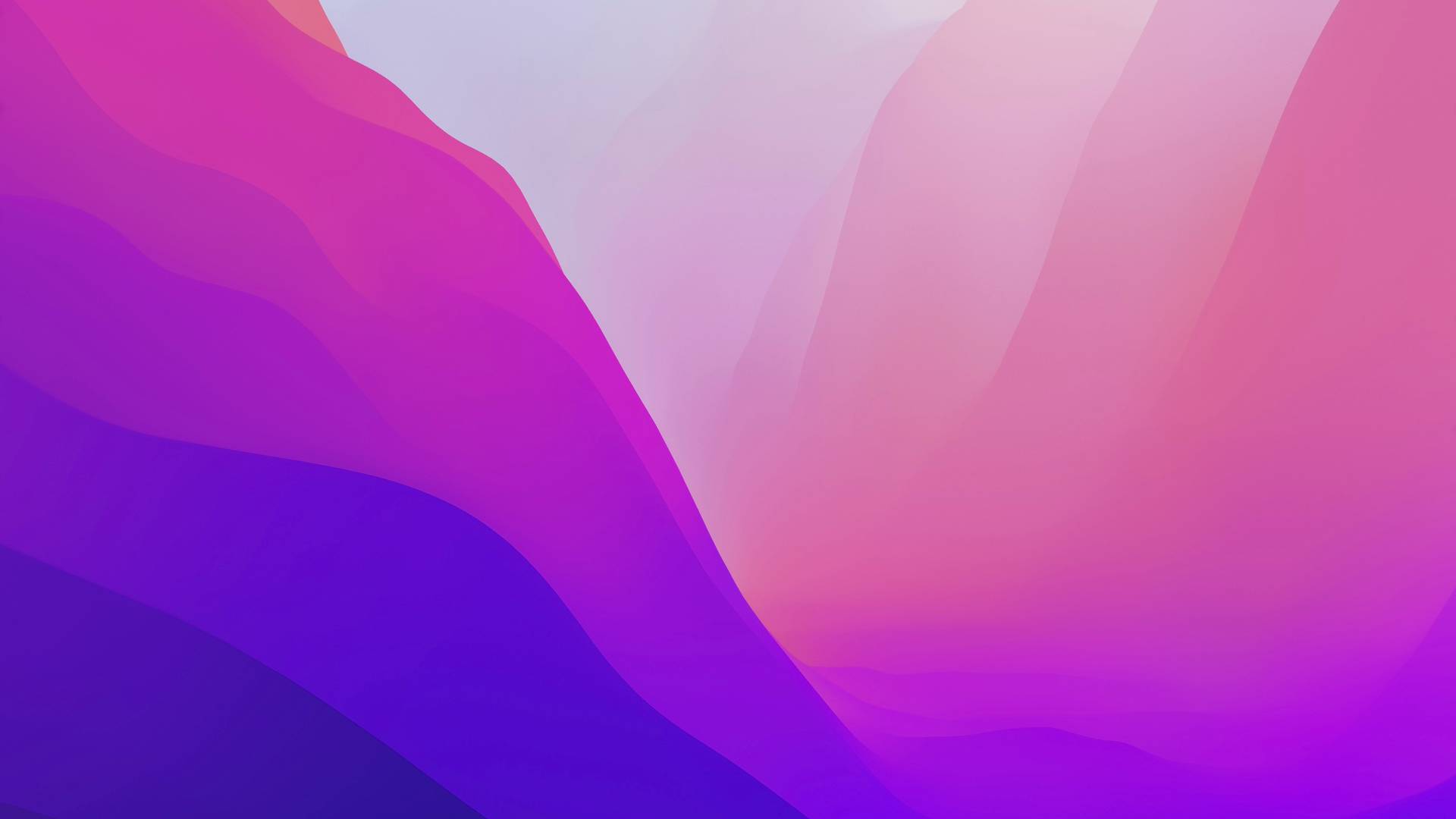12月更新・前月(11月)の人気記事トップ10 12/07/2023
- ( 02 ↑) 【Mac】macOSをHigh SierraからMontereyにアップグレード
- ( 01 ↓) 【iPhone / iPad】iPhoneでSuicaをクレジットカード無しで使う方法
- ( 03 – ) 【iPhone / iPad】iPhoneのツイッターアプリでユーザー名をコピーする方法
- ( 05 ↑) 【Labs】position:absoluteとwidth:100%を指定すると横幅の設定がうまくいかない場合の対処方法について
- ( 06 ↑) 【jQuery】入門2. jQueryをHTMLに組み込む
- (圏外↑) 【jQuery】入門11. switch文による条件分岐
- (圏外↑) 【Mac】Safariでソースコードを見る方法
- ( 09 ↑) 【Mac】横画面で撮影した動画をYouTubeショート用にMacのiMovieで縦画面に編集する方法
- (圏外↑) 【jQuery】入門7. jQueryで新しいWindowを開く
- (圏外↑) 【iPhone iPad】iPhoneやiPadの音量を細かく調整する方法
【Mac】macOSをHigh SierraからMontereyにアップグレード
こんにちは(・∀・)
web design lab中の人です。
macOSをHigh SierraからMontereyにアップグレードしたら大変だったけどなんとか出来たというお話し。
macOSをHigh SierraからMontereyにアップグレード
MacBook Proを購入したのが2016年の12月。macOSをアップグレードしたのが先月の6月だからもう6年半位使ってるのか。
買ってすぐにmacOS SierraからHigh Sierraにアップグレードしたけど、その後はずっとHigh Sierraを使ってた。
スリープ復帰後にフリーズするとかの不具合が最近はあったけど、それ以外は特に問題なかったのでそのまま使ってたんだけど...
先日、Chromeを使ってたら次のような画面が表示された。

今後、Google Chrome のアップデートを受信するには、macOS 10.15 以降が必要となります。このコンピュータでは macOS 10.13 が実行されています。
Google ドライブの方でもこんなポップアップが。
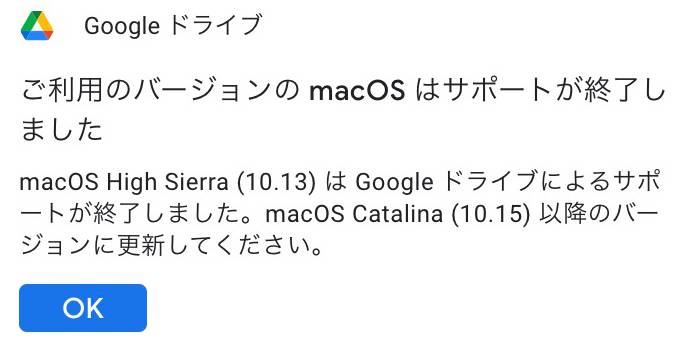
macOS High Sierra (10.13) のサポート終了アナウンス。
それじゃあ自分のmacOSのバージョン見てみようかなっと。
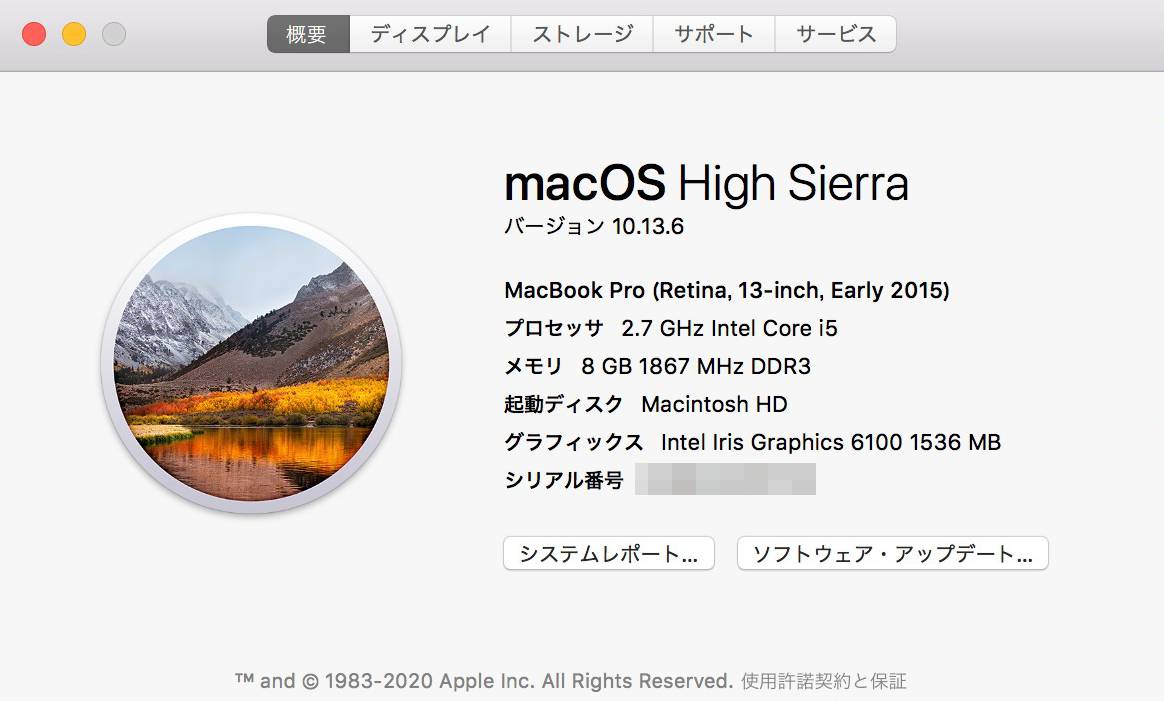
確かに macOS High Sierra バージョン10.13だった。
OSのアップグレード面倒なんだけど、Chrome のアップデートが出来ないのは困る。
しょうがない、OSアップグレードしますか。
ということで、Google で「macOS アップグレード」で検索。
検索結果の「macOS をダウンロードしてインストールする方法」のページを開いて「App Store を使う」をポチ。
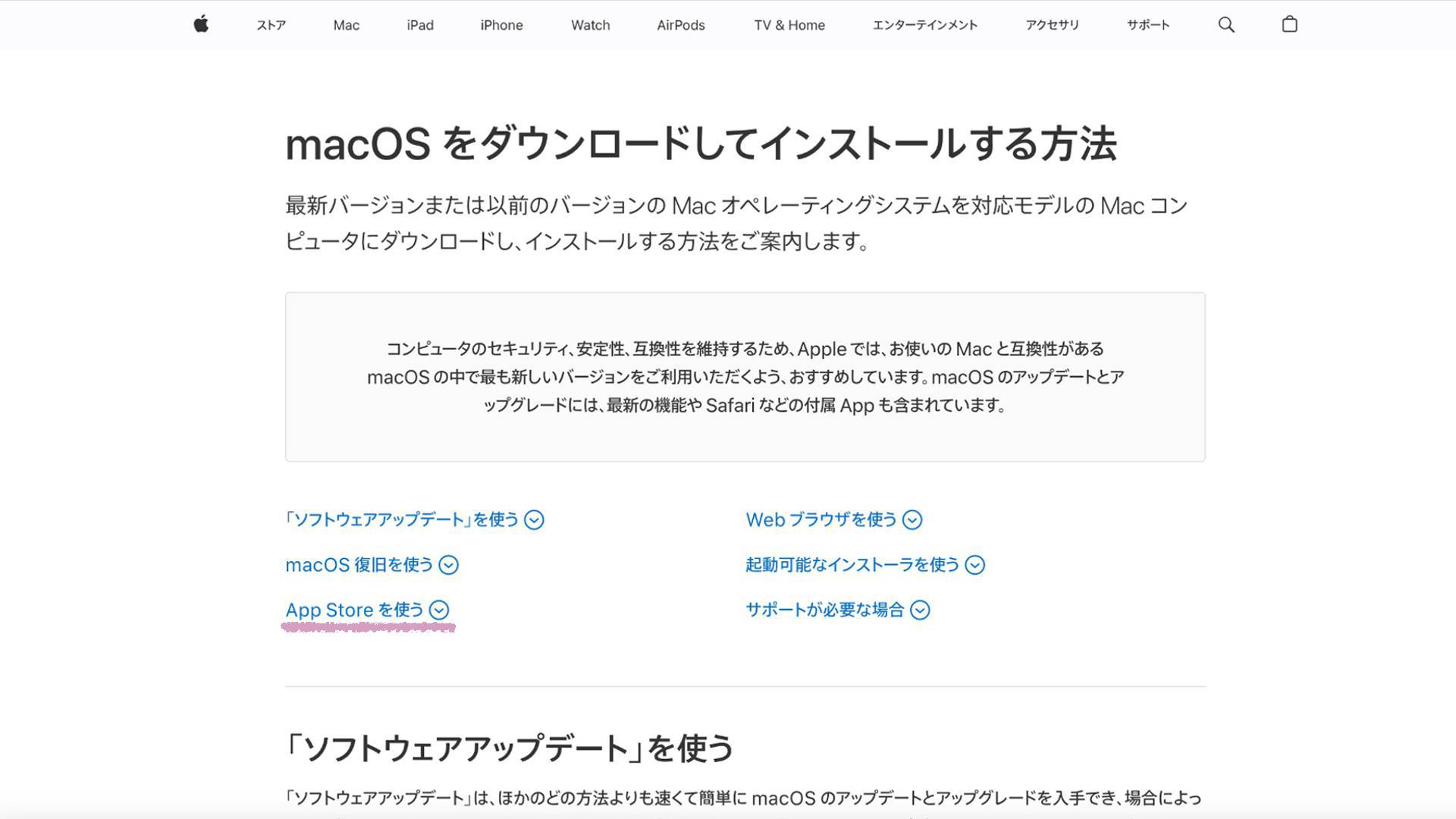
macOS をダウンロードしてインストールする方法 - Apple サポート (日本)
このMacBook Pro でアップグレード出来る最新のOSは Montery までなので「Montery 12」をクリック。最新OSの Ventura は残念なことにこの MacBook Pro にはインストール出来ない。
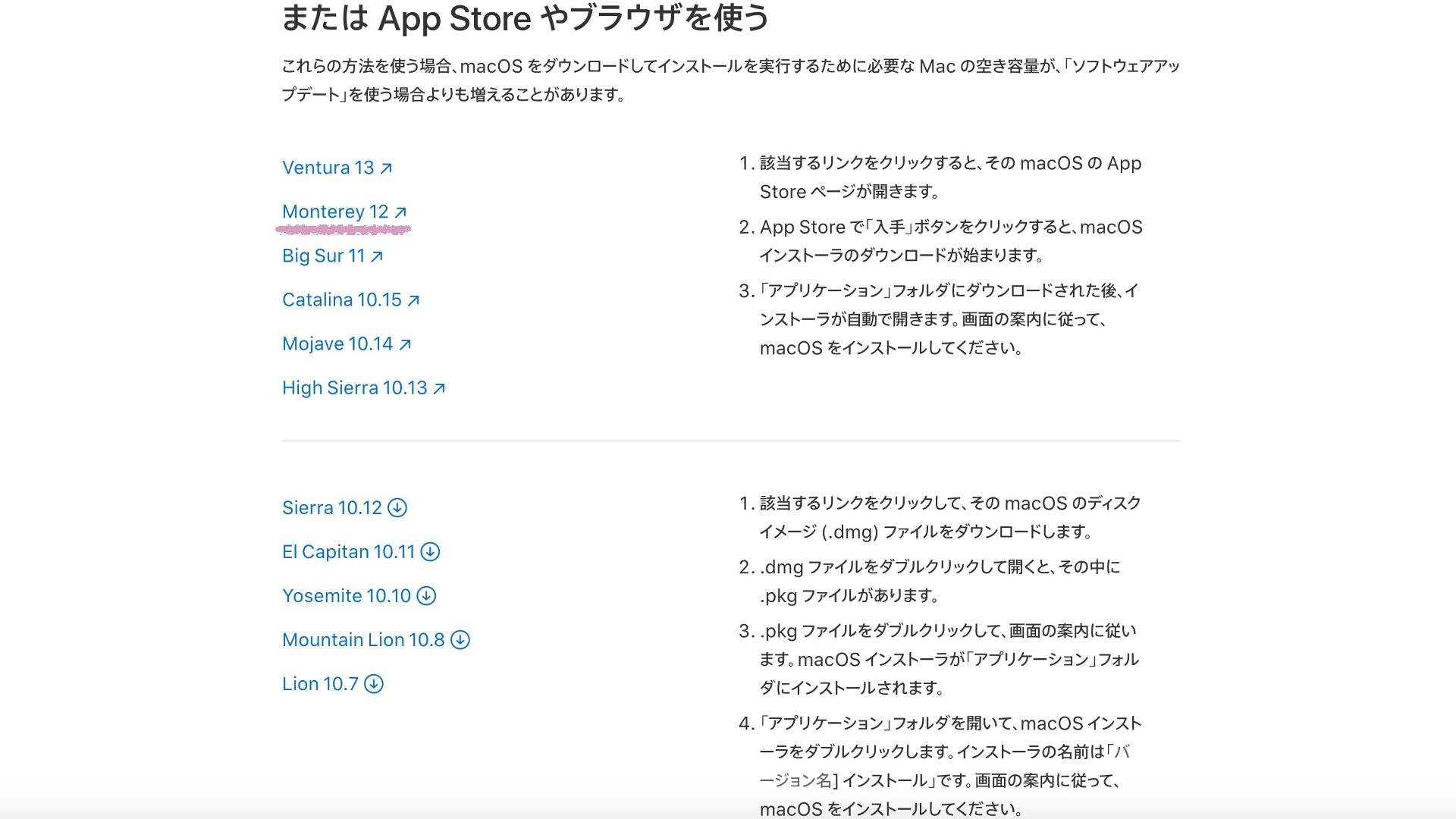
App Storeを開く。
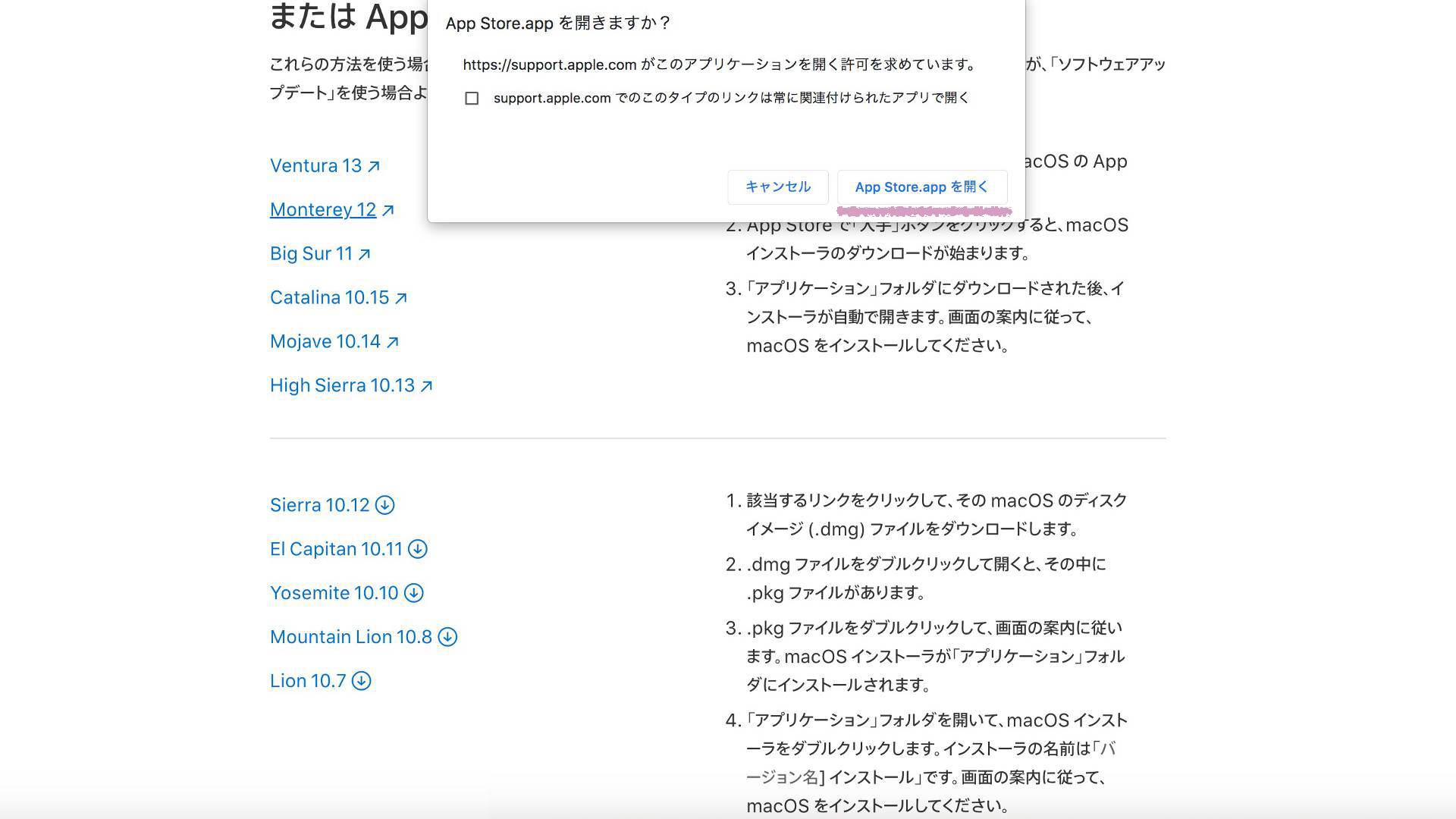
ボタンが「開く」になってるのは既にダウンロードしてるから。ダウンロードするときにスクショ撮り忘れてもう一度画面開いたからボタンが「開く」になってしまっただけ。初めてダウンロードする場合は「入手」ってなってるので、そのボタンをクリック。
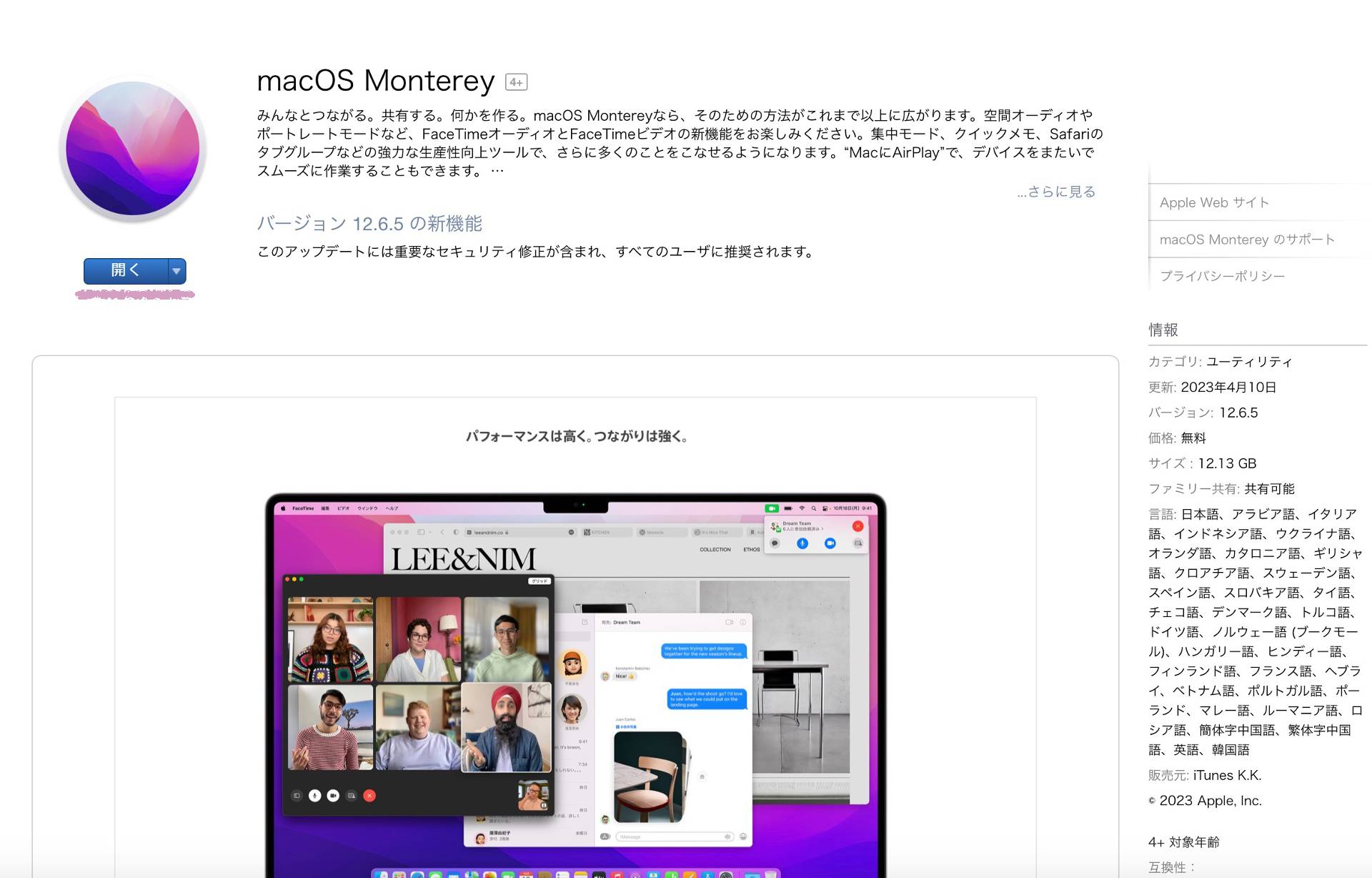
「続ける」をクリック。
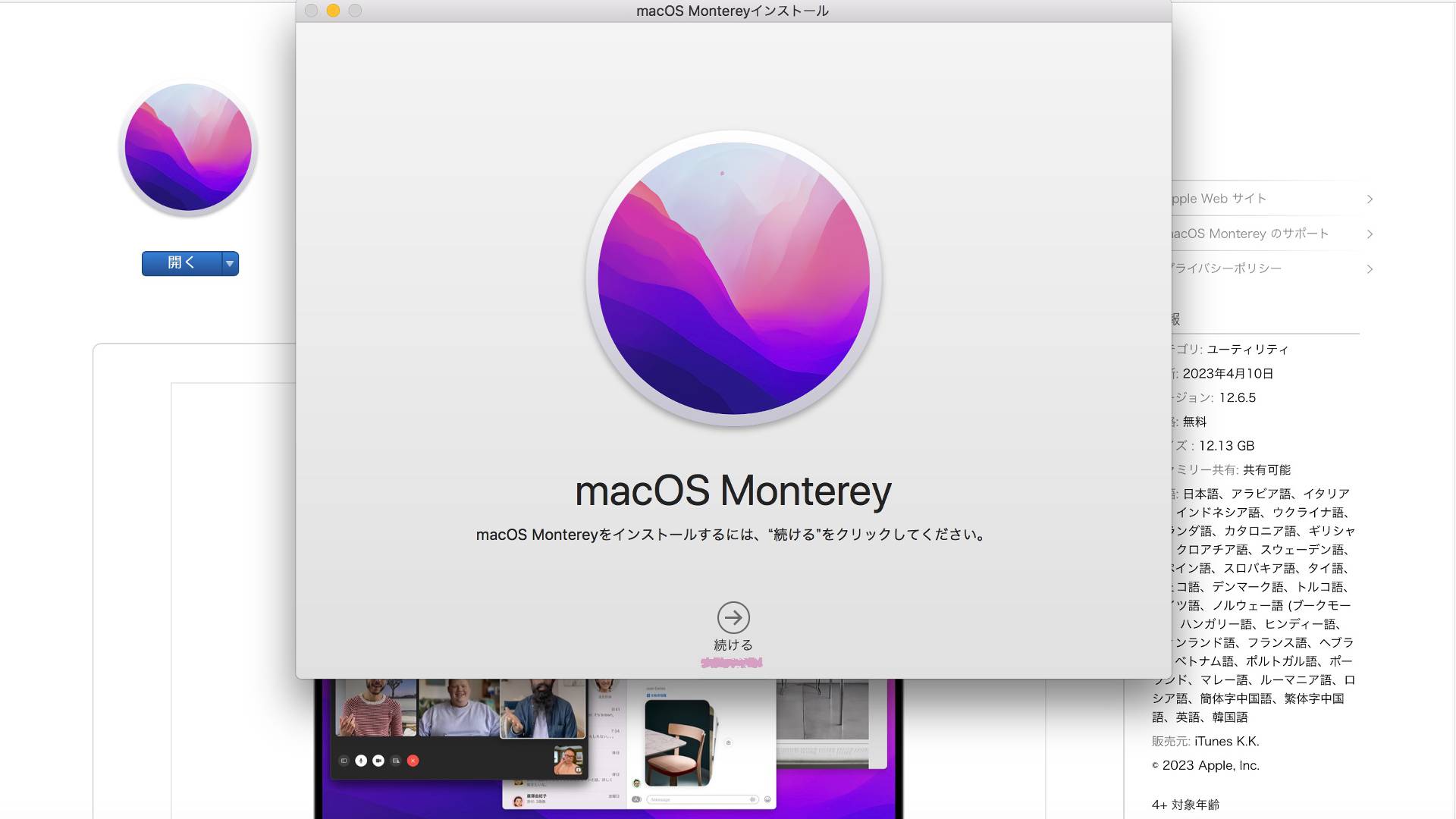
「同意する」をクリック。
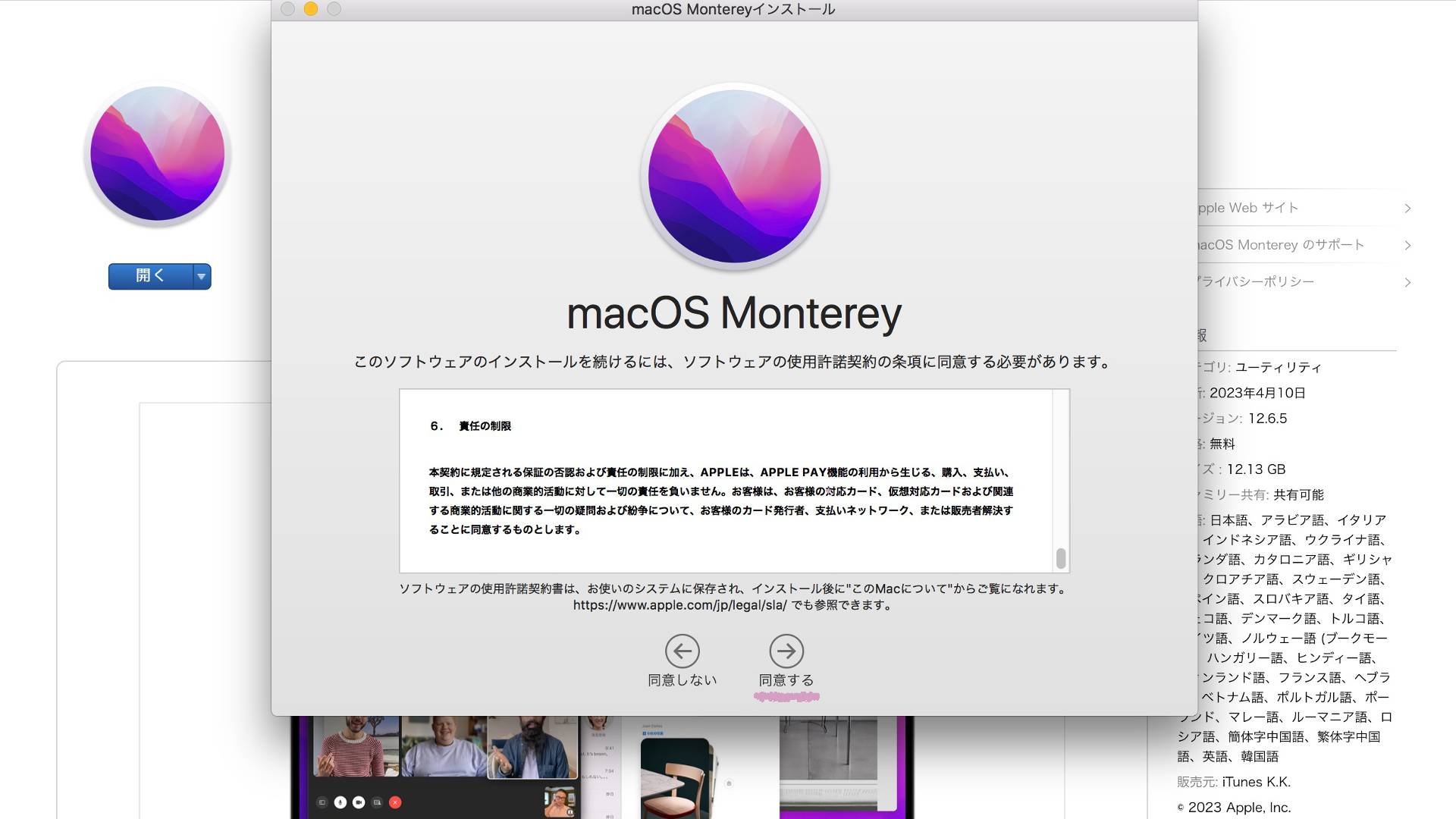
「同意する」をクリック。
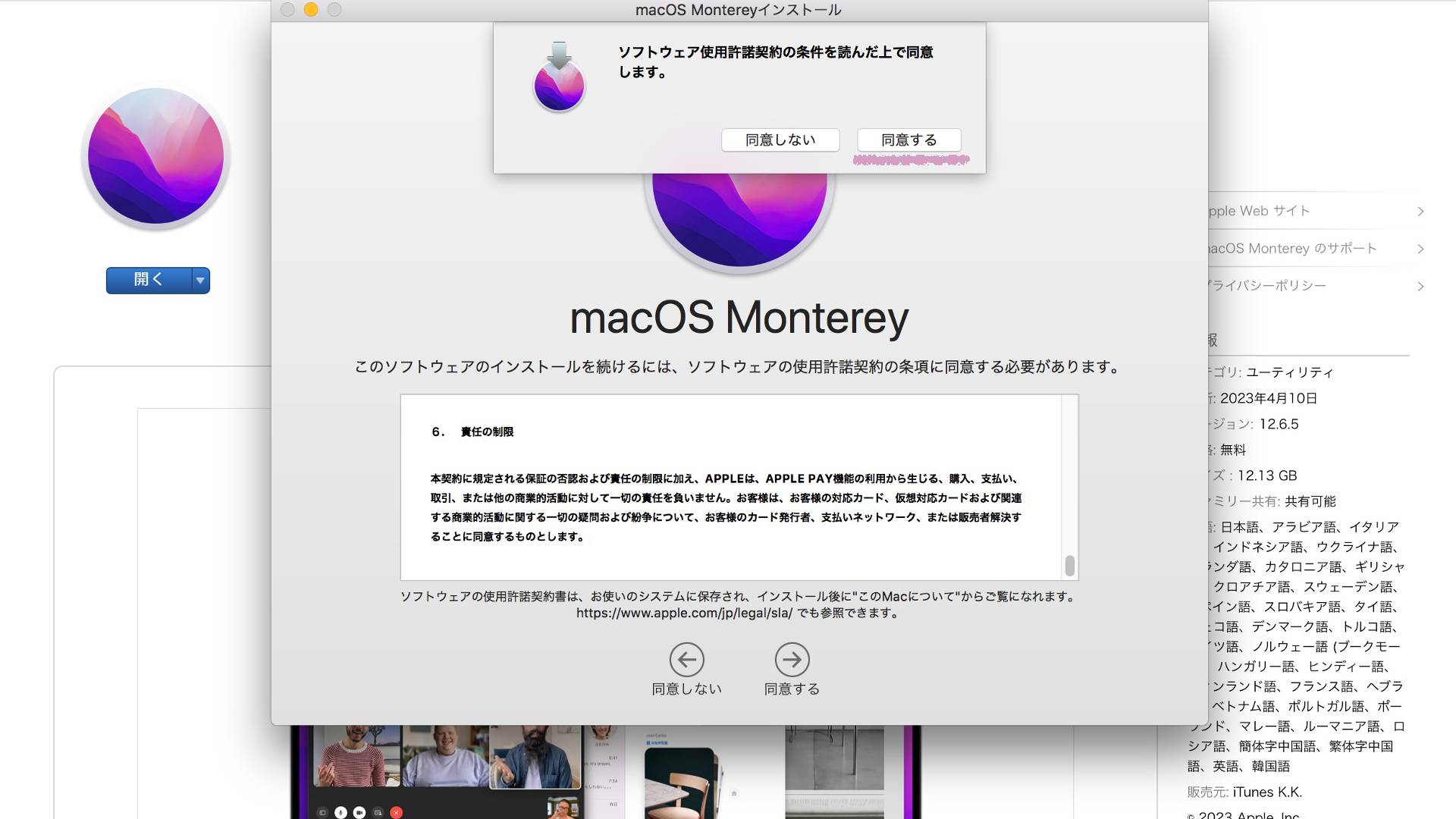
macOSをインストールするディスクを選択。
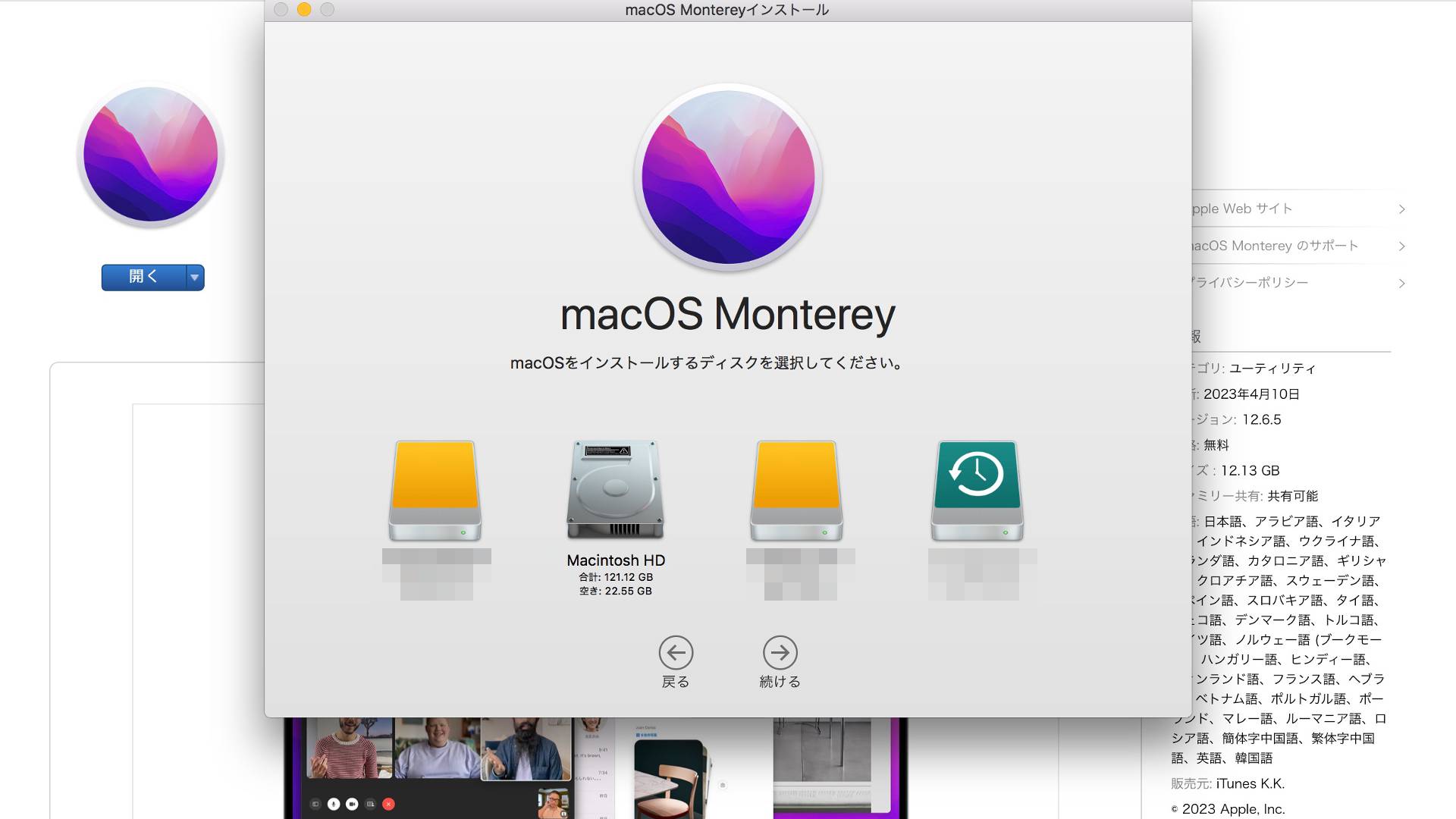
Macintosh HDを選択。
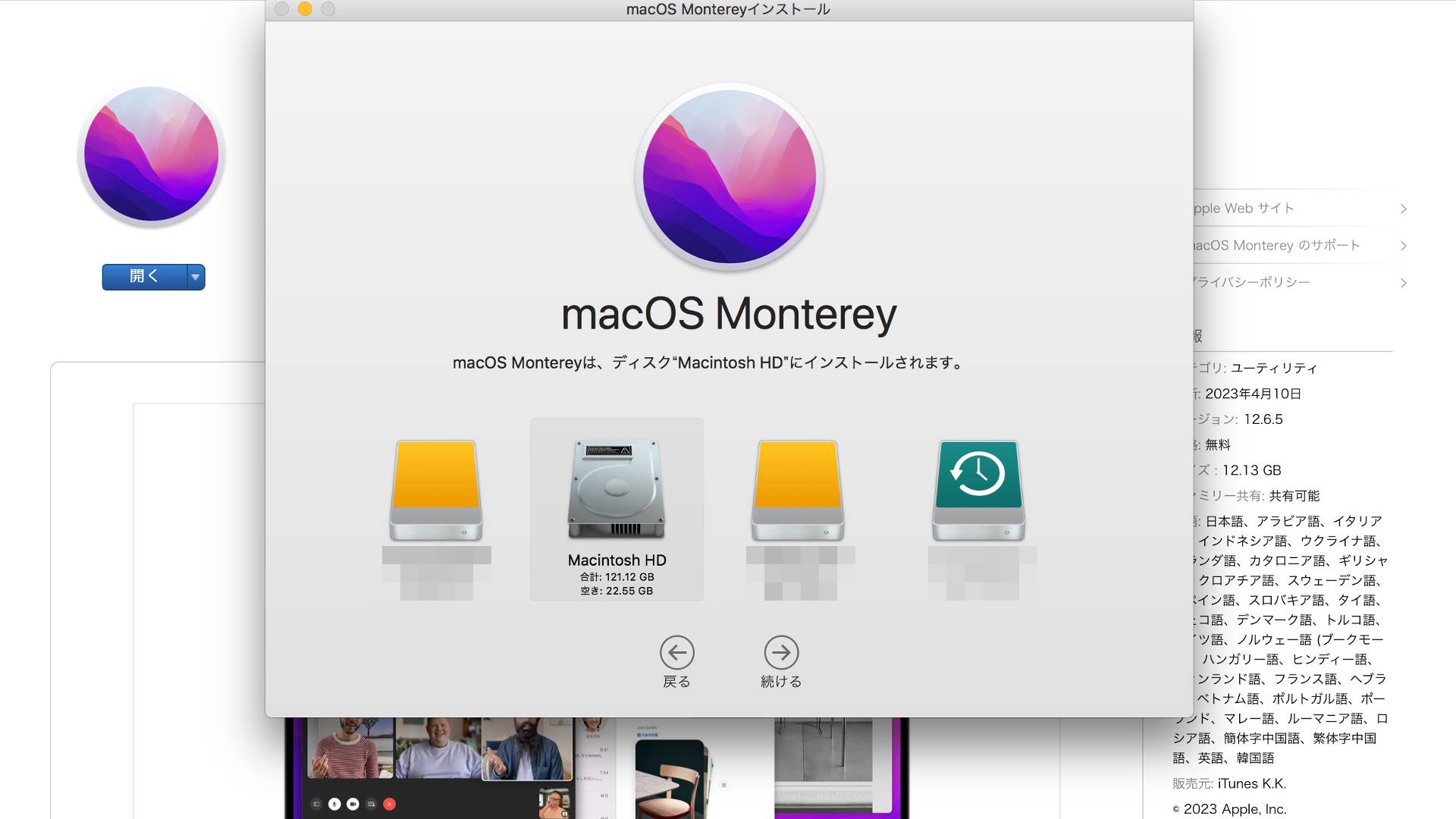
パスワードを入力して「ヘルパーを追加」をクリック。
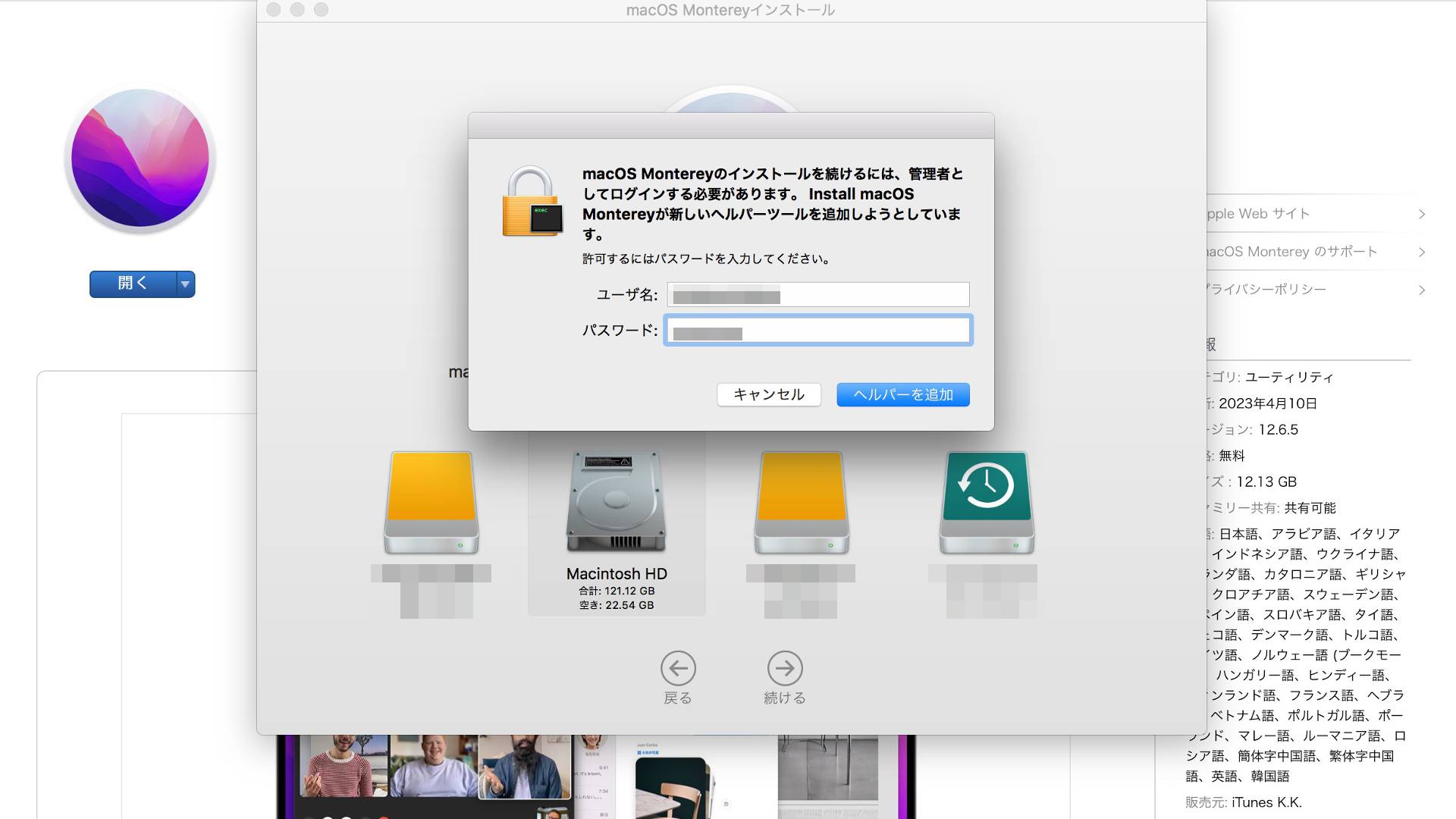
「ヘルパーを追加」ってなんだ!?もう1か月も前のことだから結構忘れてる。
一つ思い出した、ディスク容量の空きが22GBしかないのはちょっと少な過ぎかなと思い、ここで一旦戻って、ディスクの空き容量を40GBまで増やしてからインストールし直したんだ。
インストールが始まります。
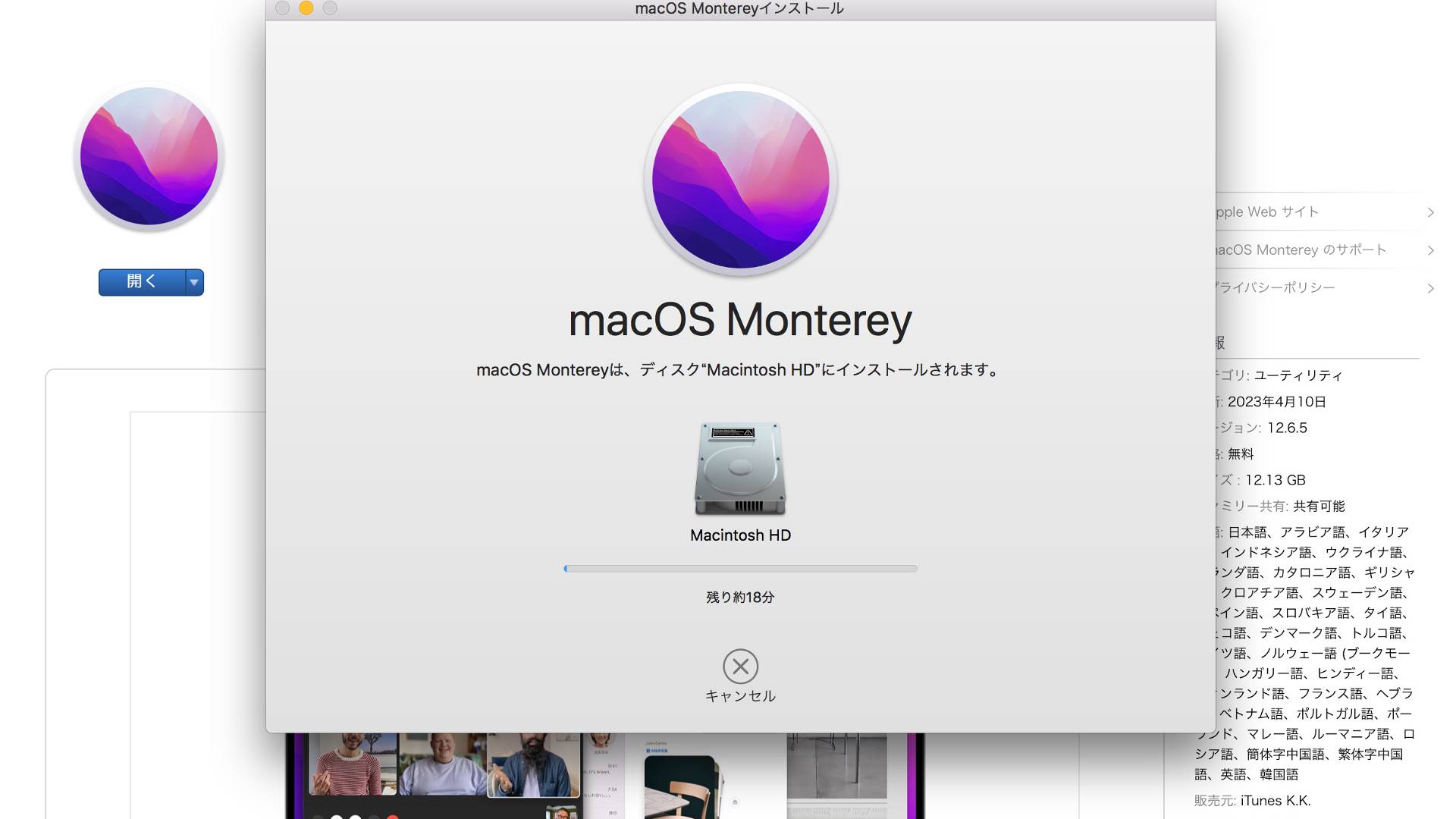
「再起動」をクリック。
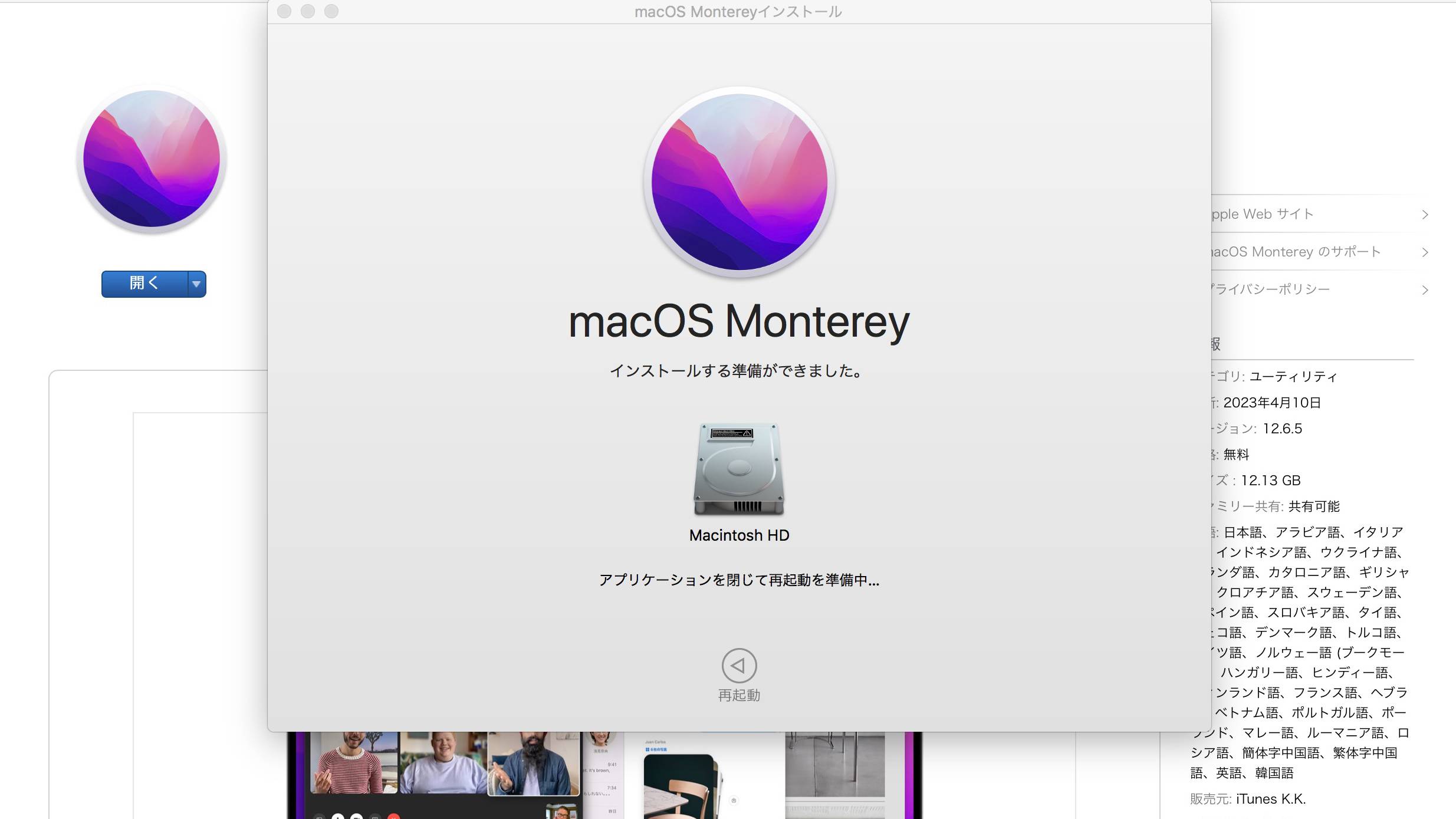
ここから先のスクショが撮れて無いんだけど、色々と通知が出てきて進んで行くとプログレスバーが出てインストール終了まであと何分ていう画面になる。
せいぜい掛かっても1〜2時間だろうとそのまま放置してたんだけど、
プログレスバーが出てから3時間経っても全然進んでない。
それから更に3時間程経過してトータル6時間位放置してたんだけど、全然終わる気配がないから電源ボタンを長押して強制終了。
インストールが進まない原因として、もしかしたらセキュリティソフトの影響があるような気がしてきた。
Google で「monterey インストール 進まない」で検索。
検索結果の「macOS のアップデート中やインストール中にエラーが起きた場合」というAppleのサイトをクリックして開く。
macOS のアップデート中やインストール中にエラーが起きた場合 - Apple サポート (日本)
セーフモードでインストールする方法があったのでそれを試してみる。
するとどうでしょう。
Monterey の画面で起動した。
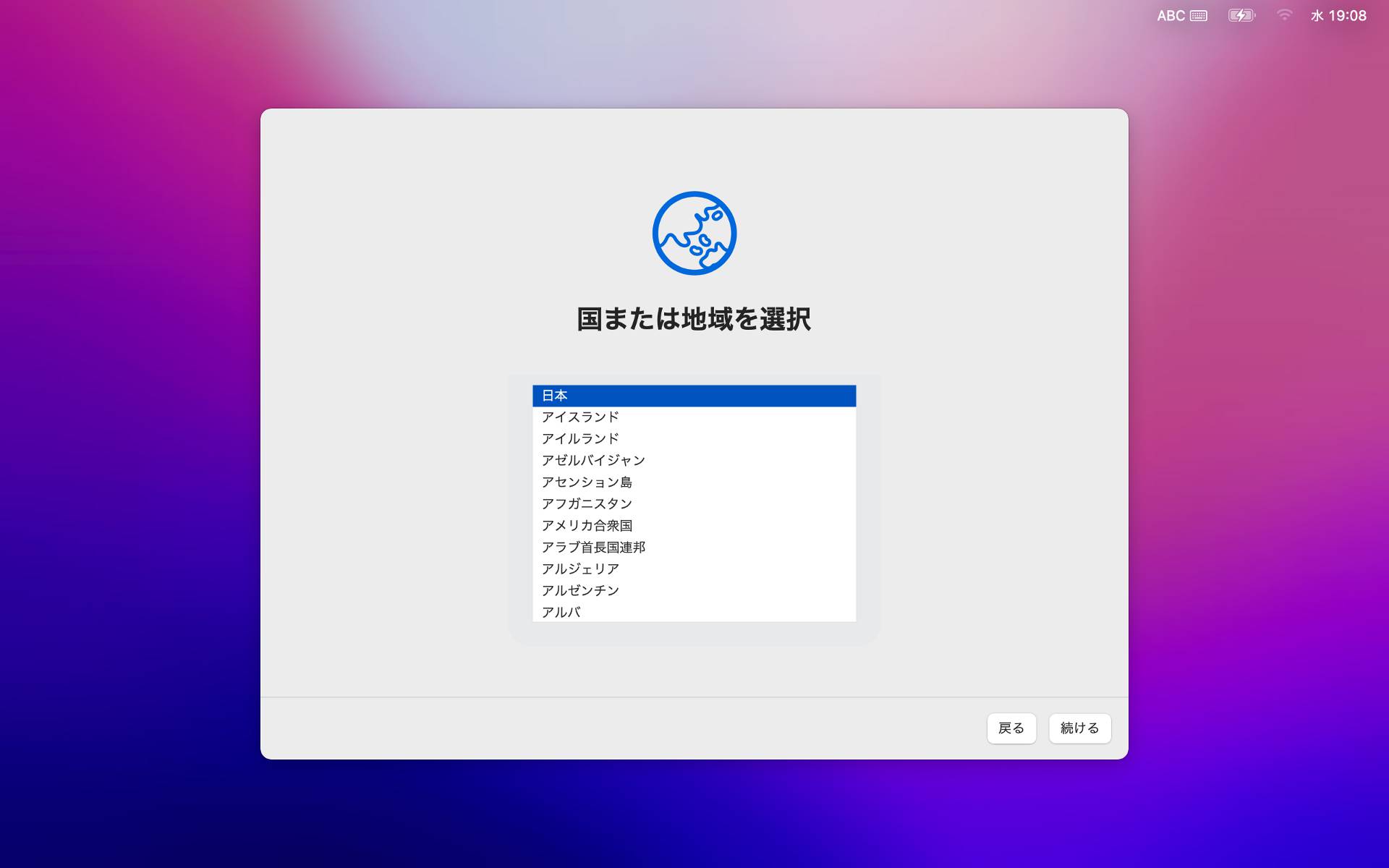
インストールが進まない原因がセキュリティソフトの影響かと思ってたんだけど、そうではなかったみたい
通常の初期設定画面になるので一通り設定していく。
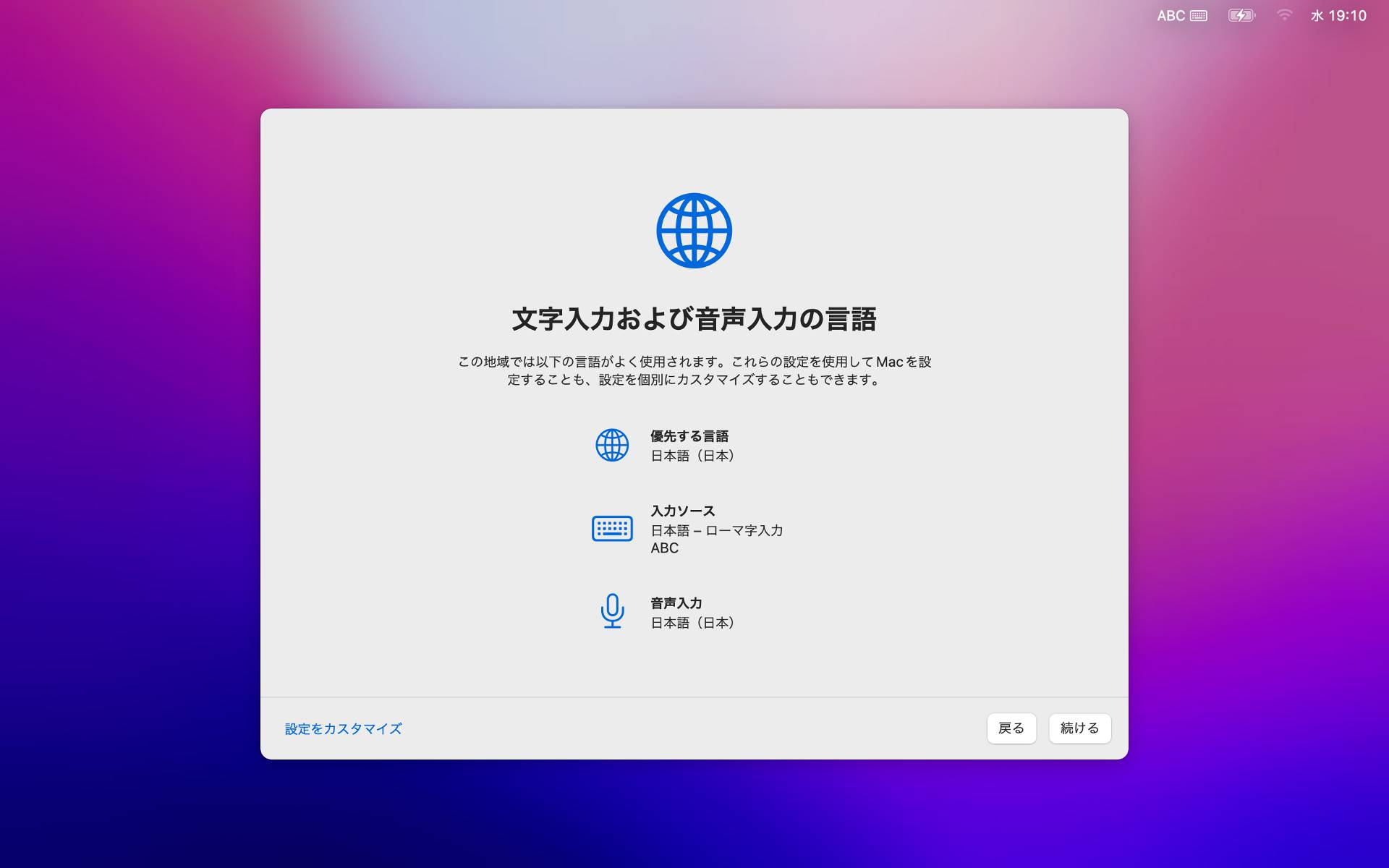
この他にも設定画面はたくさんあるんだけど省略。
Apple ID でサインインの画面。
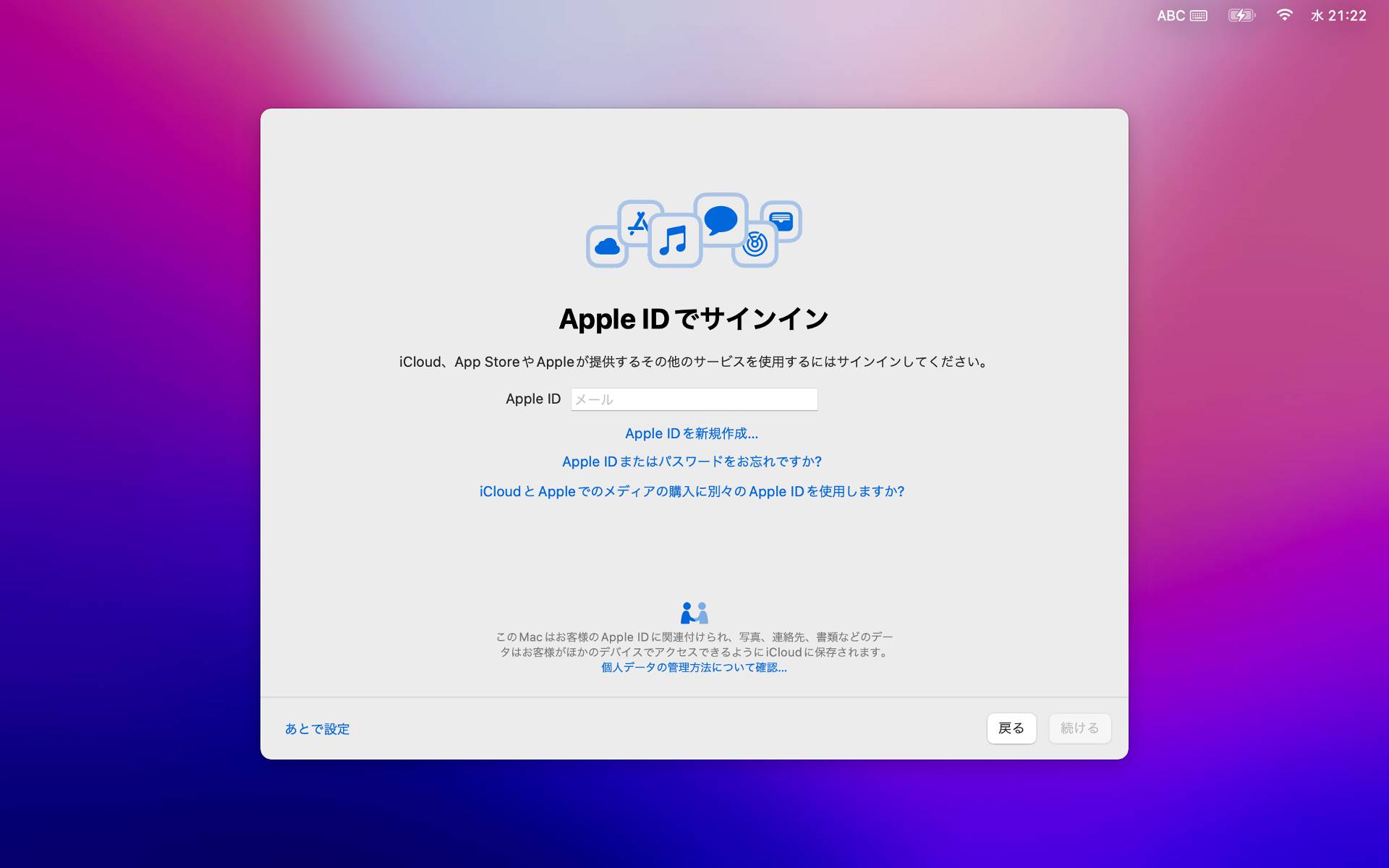
Time Machine から移行出来るの便利だな。
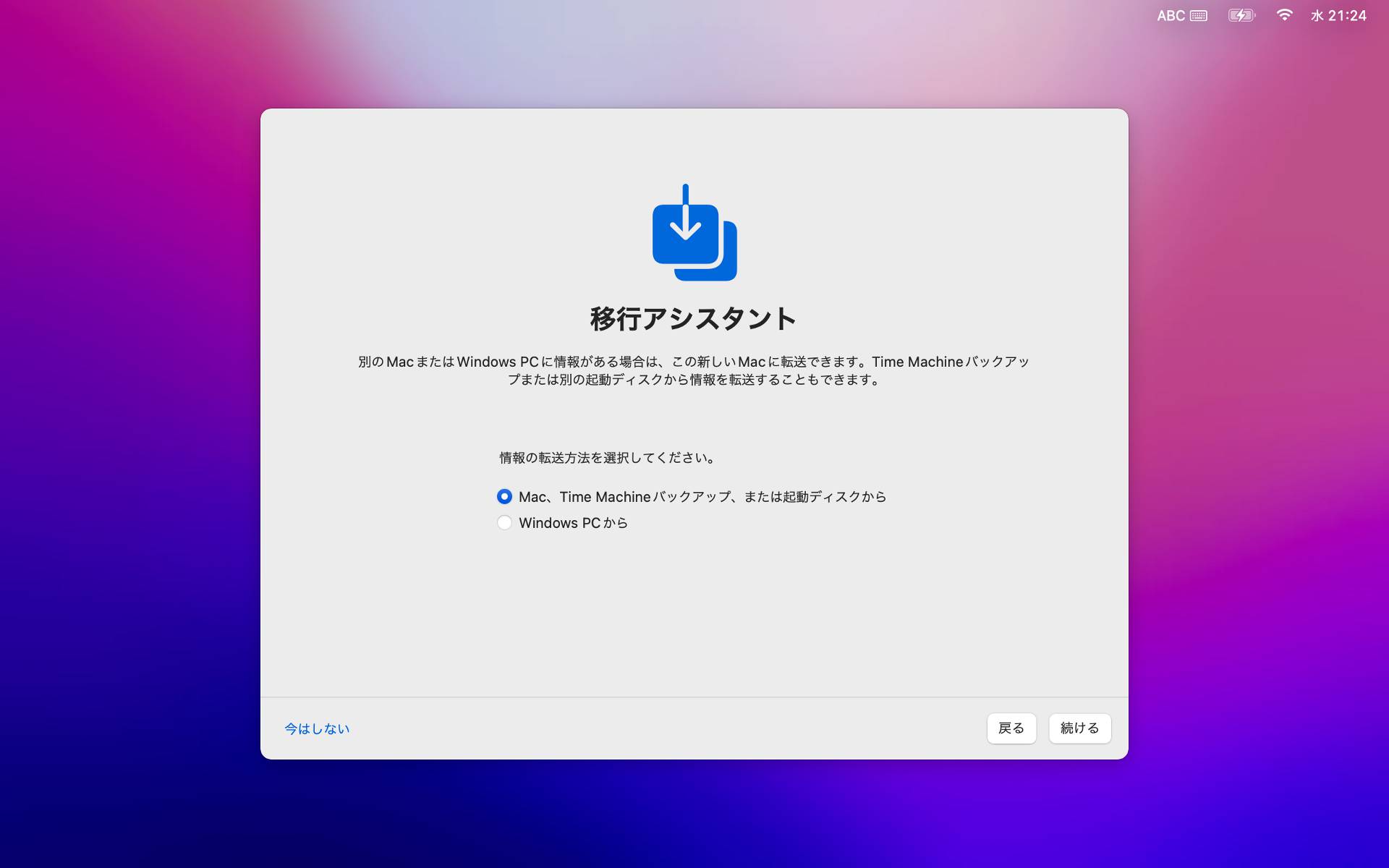
利用規約に同意して、
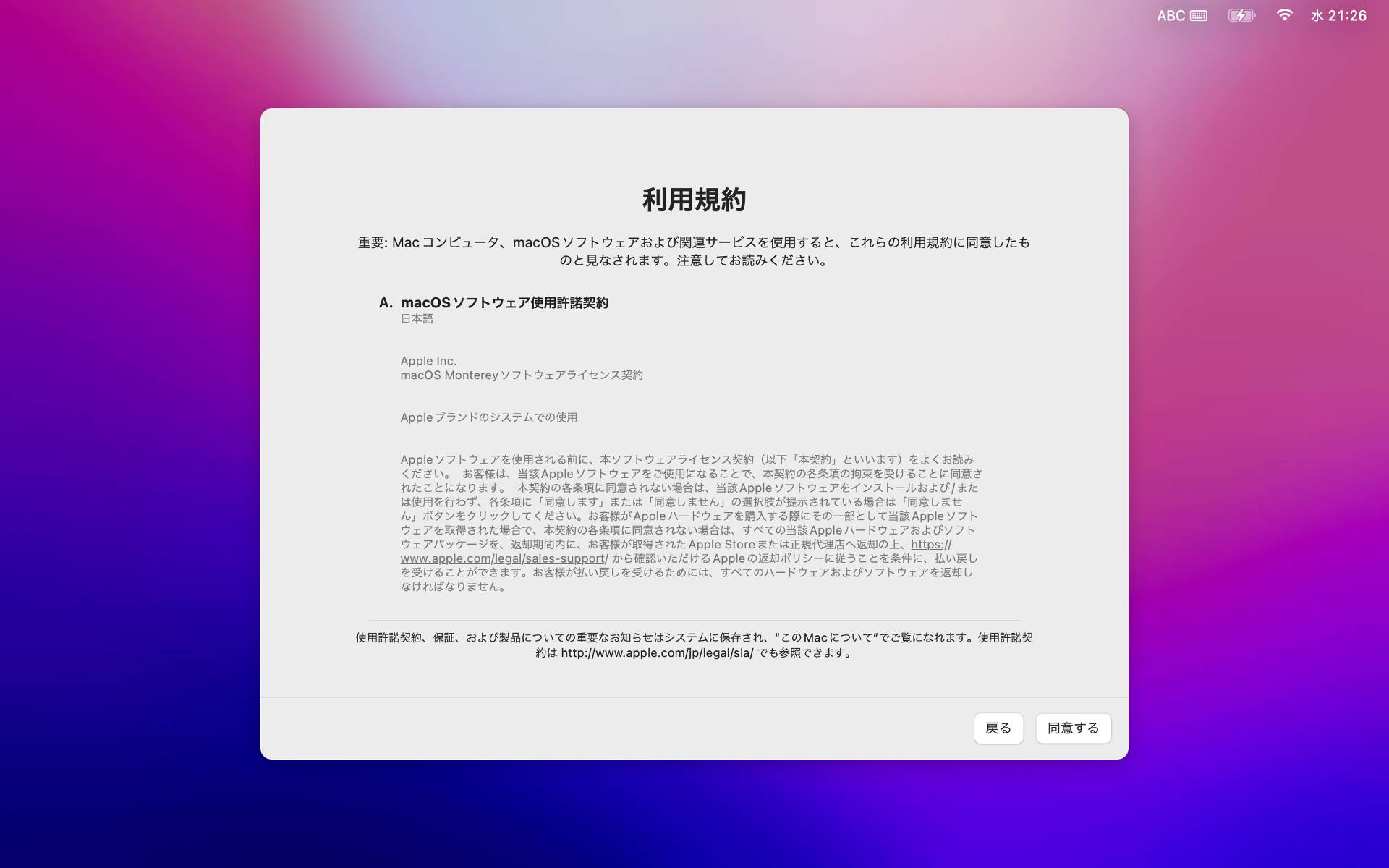
アカウントを作成する。
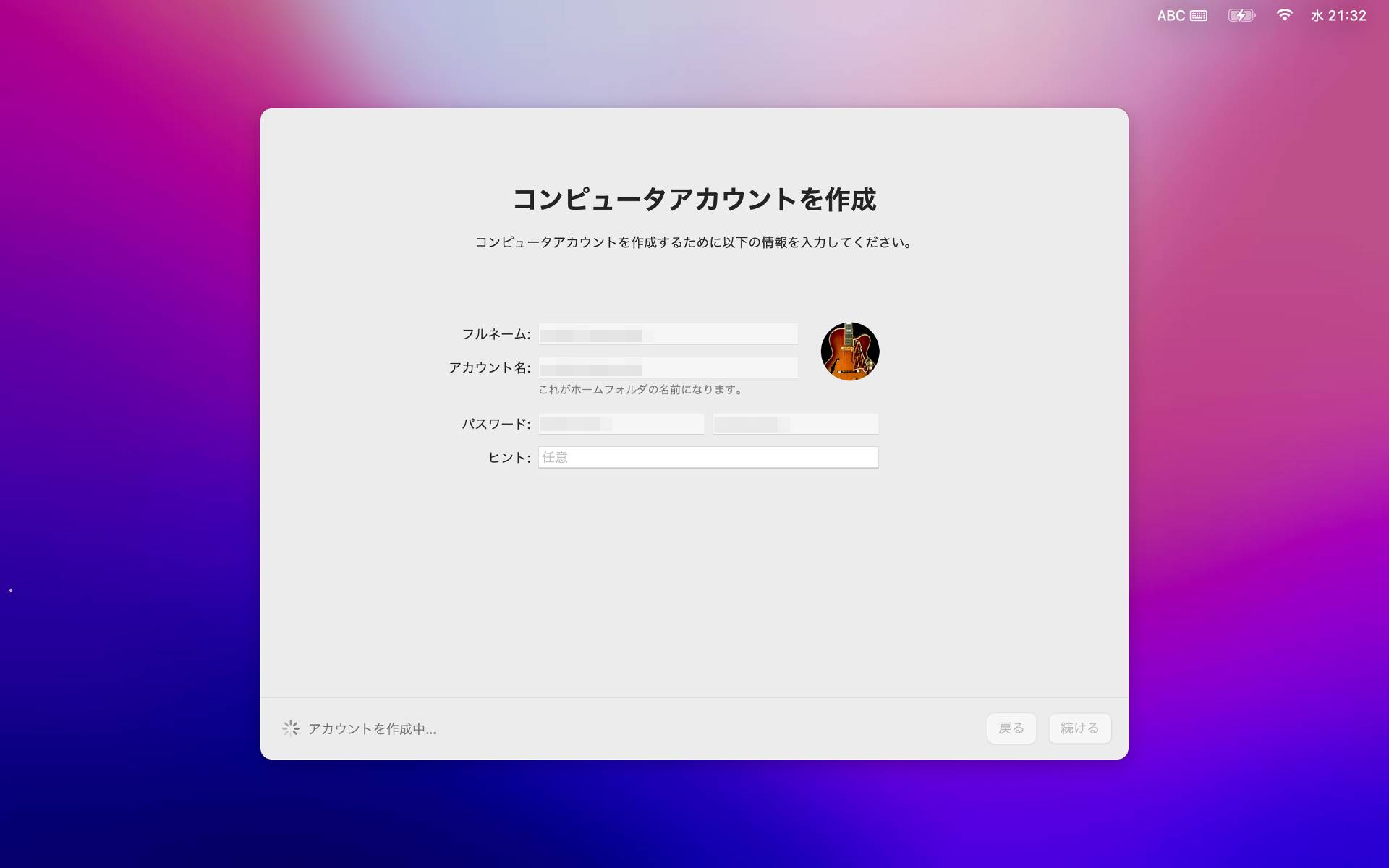
アカウントの作成?
今あるアカウントを移行するのではないの!?
とりあえず、「temp」ってアカウントを作って進んでみる。
起動画面になった。画面右上、セーフブートってなってる。
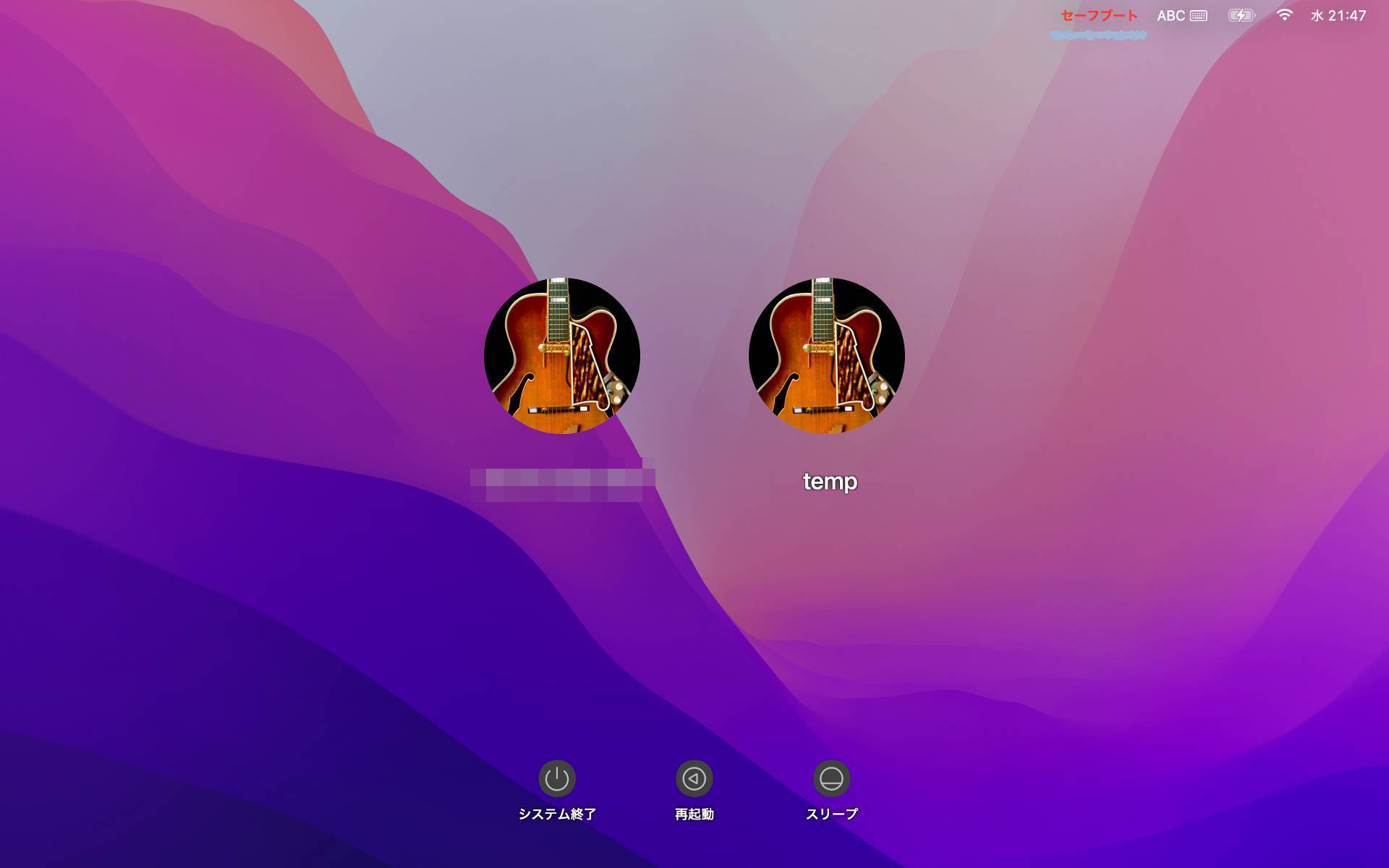
temp ってアカウントを作ったけど、元からある自分のアカウントもちゃんと移行出来てるっぽい。
でも、ちゃんと出来てるようで出来てなかった。
しかし、結論から言うとインストールの途中で強制シャットダウンしたにもかかわらず Monterey はインストール出来てた。
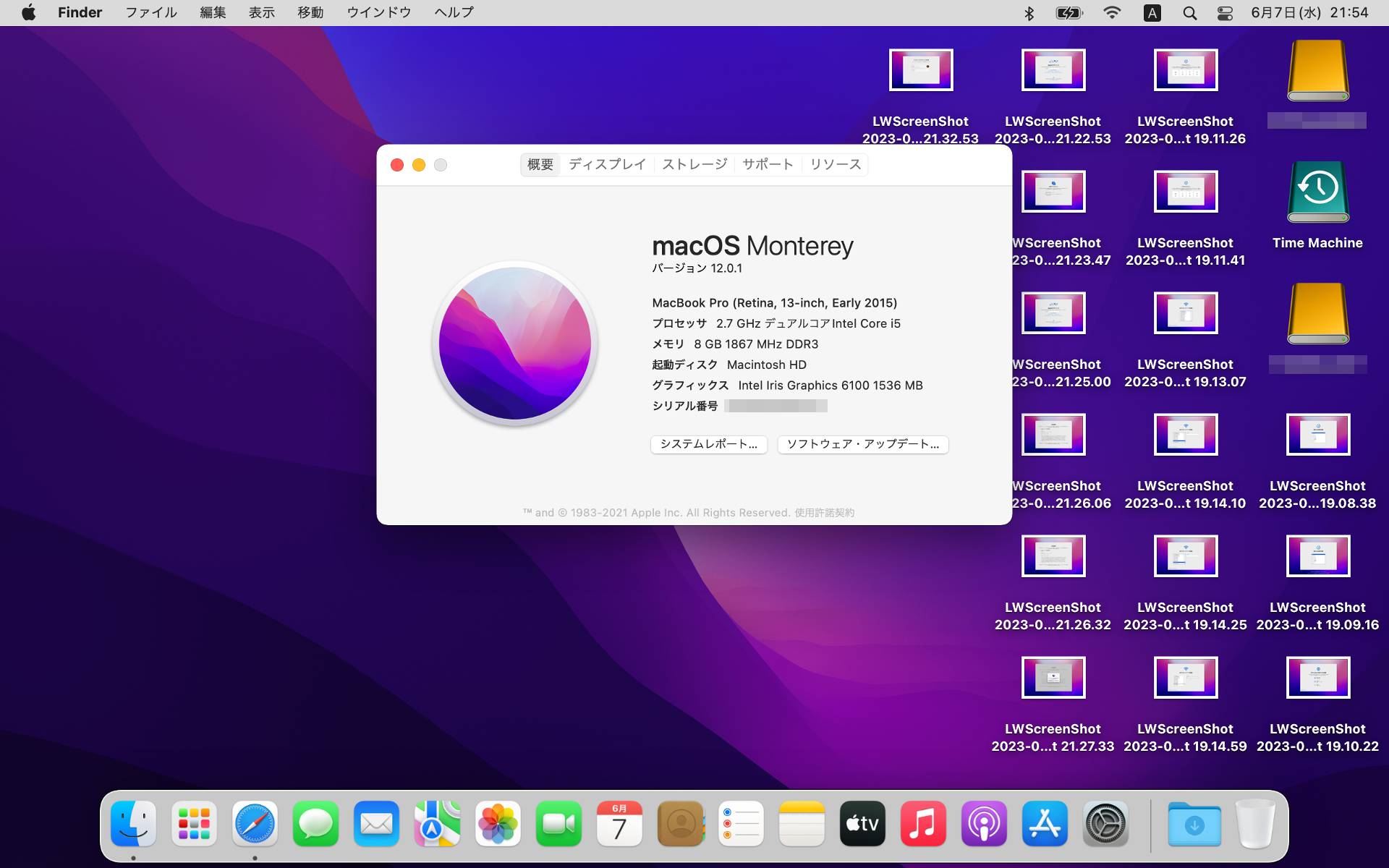
デスクトップにあるスクショのアイコンは今ここで使ってるスクショw
セーフモードでログインしてるのを一旦ログアウトして、再度自分のアカウントでログインしてみるが何かがおかしい。
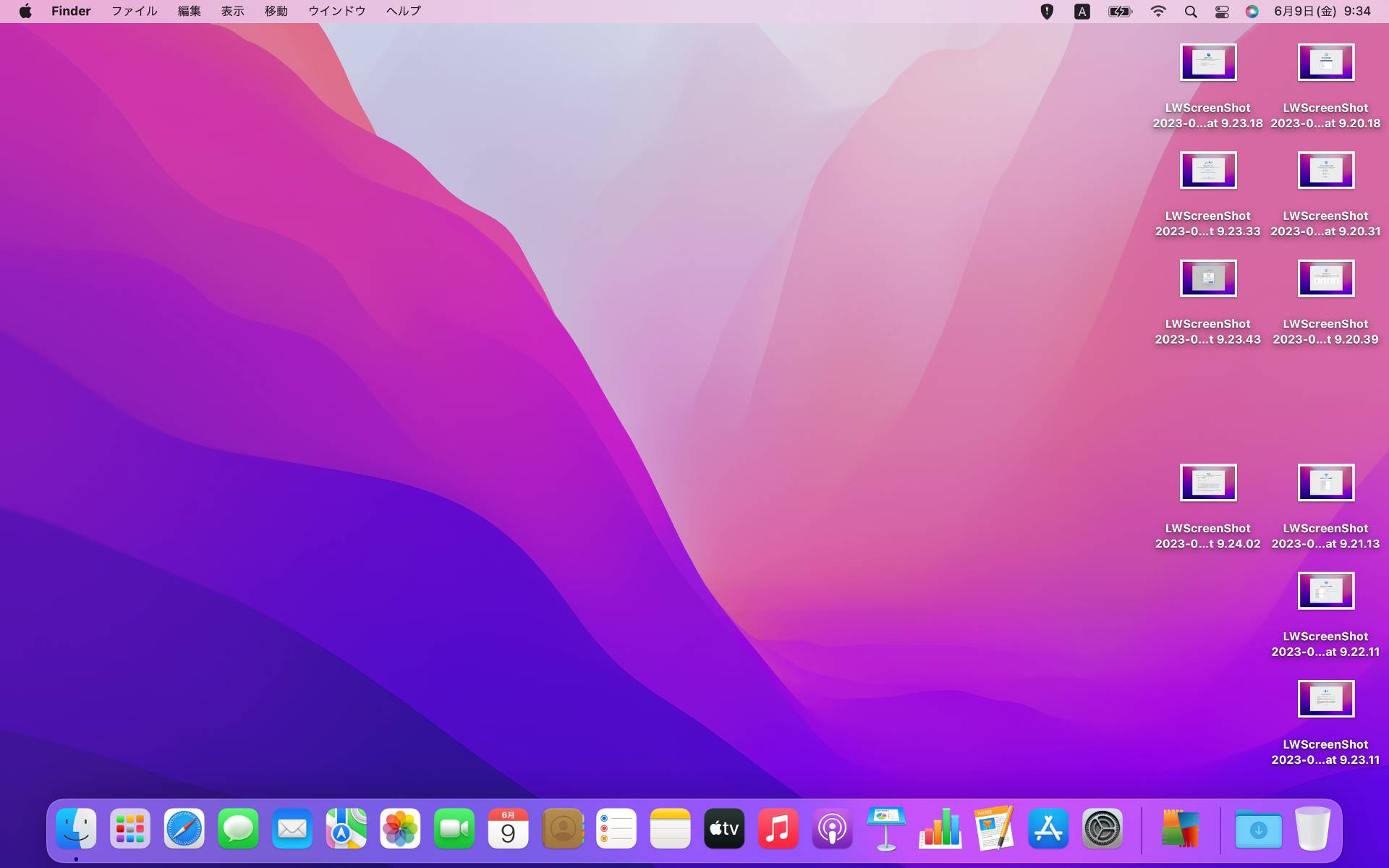
元からあった自分のアカウントも今作った temp のアカウントも権限が「管理者」じゃなくて「通常」になってる。
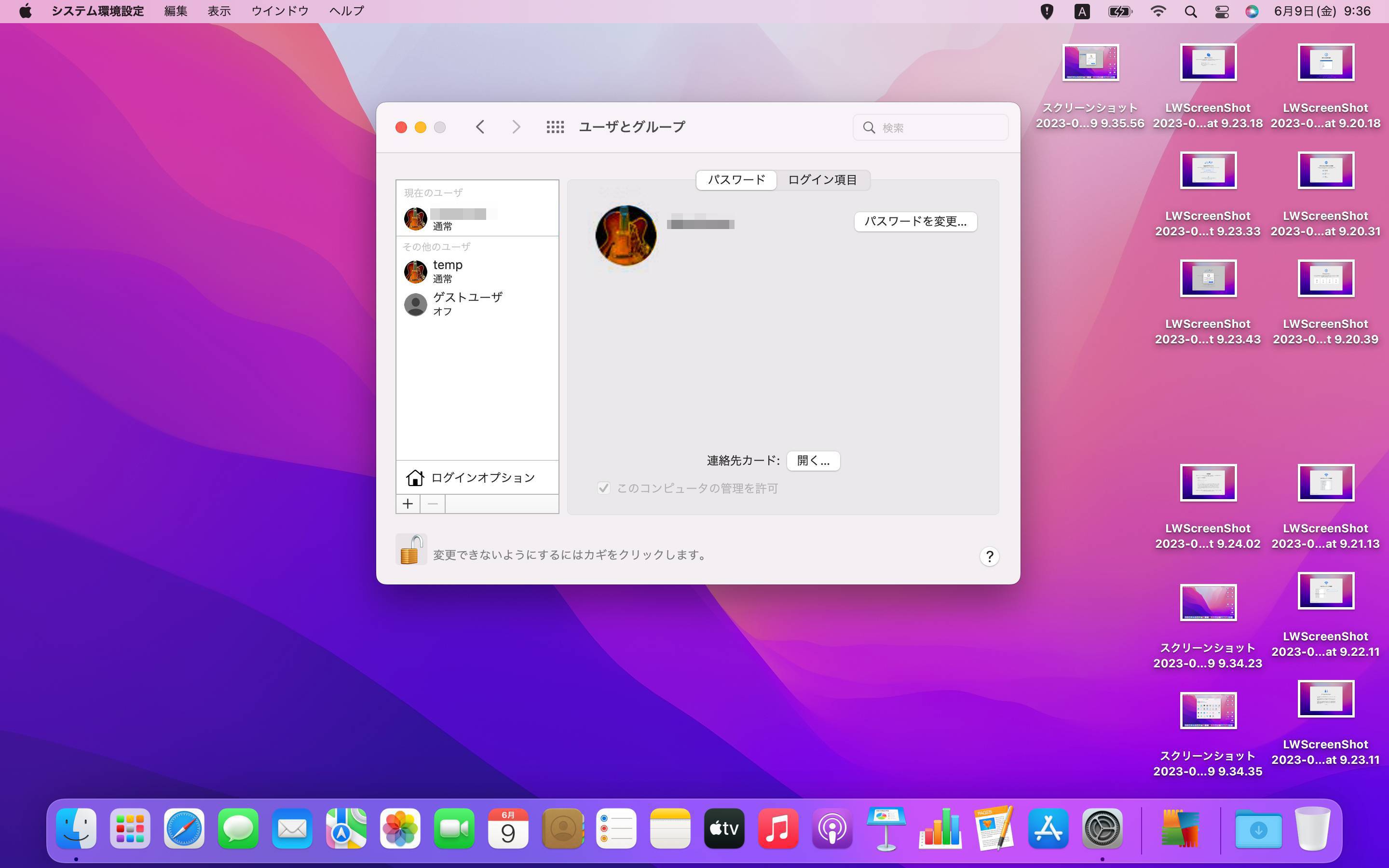
管理者権限のあるアカウントが一つもない状態になってしまった。
このままではネット見るくらいなら出来るけど、それ以外の重要なことは管理者権限が無いと何も出来ない。
新しく管理者権限のあるアカウントを追加出来たらいいのだが、管理者権限も無い通常のアカウントで新しく管理者権限のあるアカウントなんて追加出来ない。
かなり困った。色々と調べてみたんだけど、これといった解決方法が見つからない。
クリーンインストールするしかこの現状を打開する方法は無いのかな。
ただ、それだけは絶対避けたい。
Google で検索ワードを「mac 管理者権限がなくなった」に変えて更に検索。
検索結果の「macOSアップデートで管理者権限が消えた時の復旧方法」をクリックして開いてみる。
ここに解決方法がありました。
「MacOS起動した際に、初期設定画面が出るように設定変更」の欄に書いてあることをやったら管理者権限のあるアカウントを追加することが出来ました。
方法としては上記サイトに詳しく書いてあるのでここでは省略しますが、
簡単に言うと、「macOSを起動した際に初期設定画面が出るように設定変更」(これが重要)、新しく管理者権限があるアカウントを追加して既存のアカウントに管理者権限を付けるという方法。
新しく admin という管理者権限があるアカウントを作ってログイン。
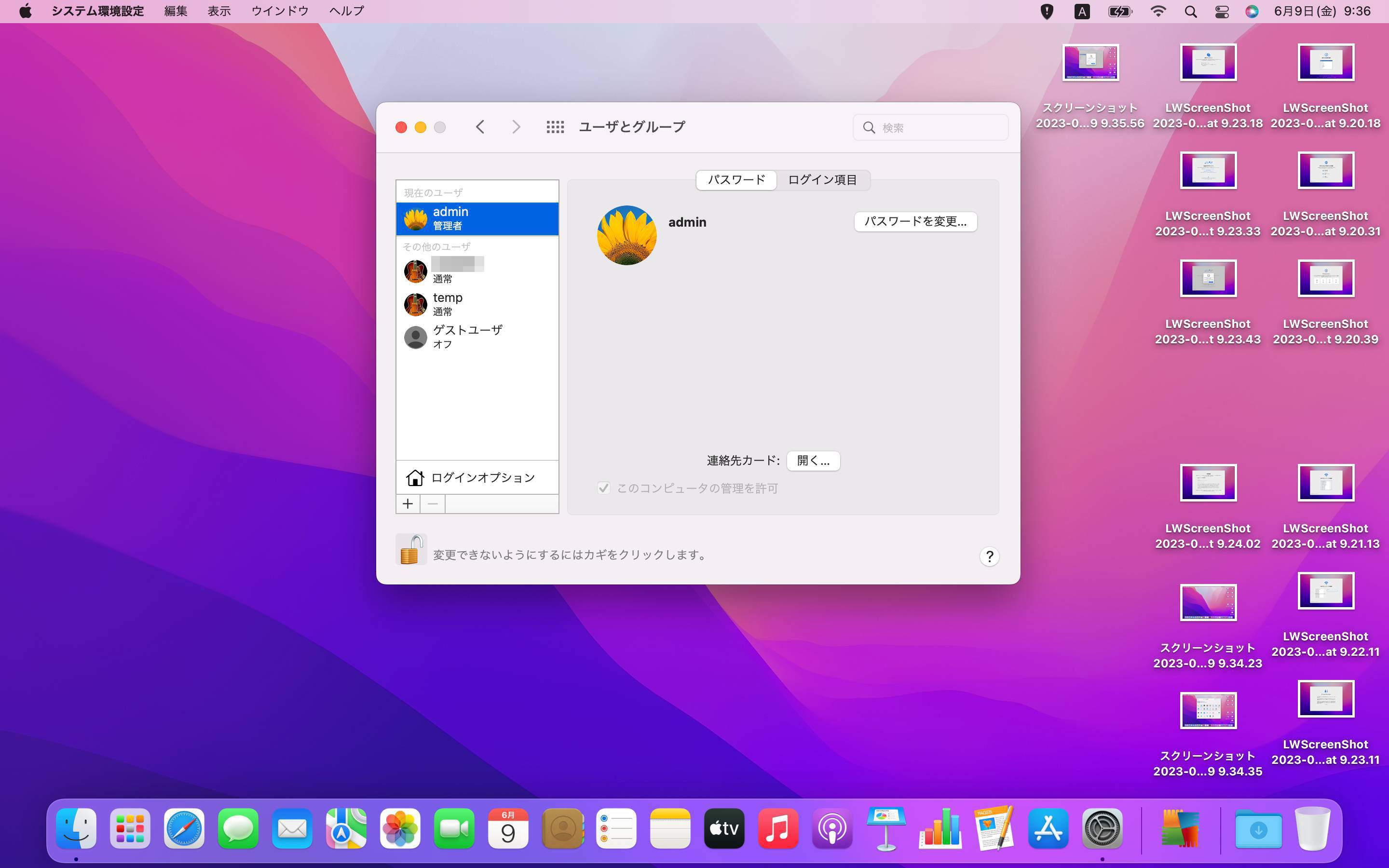
今まで使っていたアカウントを管理者に変更することができた。
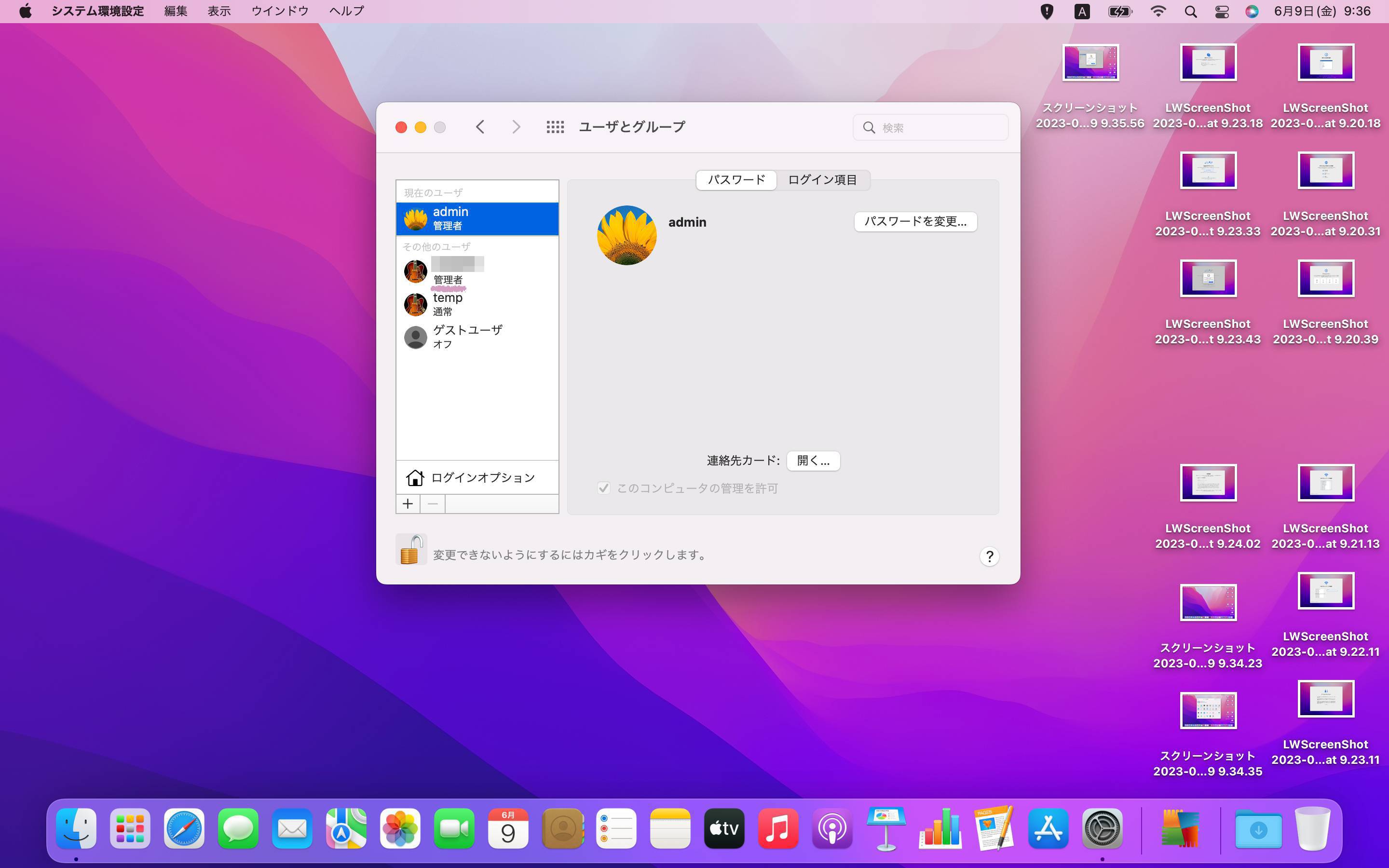
admin をログアウトして今まで使っていたアカウントにログインしてみると、元通り使えるようになってる!
これで一応全部解決。
最初、半日はかかるかなって思って取り組んだ今回のアップグレード。結果としては半日どころか1日半仕事となってしまいました。
アップグレード後の使い勝手ですが、結構良いです。
古いMacBookに新しいOSだと動作が重くなるかなって思ってましたが、それは意外と大丈夫で、なかなか快適に使えてます。
これならあと2年は使えそうな気がします。
東芝 Canvio 4TB USB3.2(Gen1)対応 ポータブルHDD PC/TV対応 バッファローサポート 国内メーカー 故障予測 外付け Mac ブラック HD-TPA4U3-B/N
参考
macOS をダウンロードしてインストールする方法 - Apple サポート (日本)
macOS のアップデート中やインストール中にエラーが起きた場合 - Apple サポート (日本)
【Mac】macOSをHigh SierraからMontereyにアップグレード - web design lab https://t.co/UNz889y3lB
— Webデザインラボ (@webdlab) July 6, 2023